
Er du en af dem, der har brug for en superbred skærm? Vi går i dybden med begrebet Super Wide, og hvordan en stor skærm kan erstatte flere mindre skærme.
Jo mere du får plads til på dit arbejdsområde, jo mindre tid skal du bruge på at lede og skifte mellem vinduer. Og jo mindre tid og energi du skal bruge på at skifte mellem vinduer, jo mere tid har du til at fokusere på det, du faktisk vil gøre.
- Hvad er Super Wide?
- Hvorfor vælge Super Wide?
- Installation og forberedelse – tips til det perfekte skrivebord
- Buet skærm – afstanden betyder noget
- Sådan bruger du Super Wide – inspiration og tips
Grunden til, at så mange entusiaster og professionelle brugere længe har brugt flere skærme for at øge deres produktivitet, er at det er en meget enkel løsning. De fleste undersøgelser viser, at flere skærme øger produktiviteten med mellem 10 og 42 % alt efter aktivitet. De fleste undersøgelser er foretaget med henblik på at måle produktiviteten blandt professionelle brugere, men også privatpersoner (hvoraf mange er gamere) har benyttet sig af gamingopsætninger med flere skærme. I visse tilfælde for at få en omsluttende følelse, når de spiller. I andre tilfælde er det for at kunne holde kontakten med sit slæng eller sine holdkammerater uden for spillet.
Hvad er Super Wide?
I dag er der rigtig mange forskellige skærmformater at vælge imellem, og Super Wide (i visse sammenhænge kaldet ”Super Ultrawide” eller superbred på dansk) er blot ét eksempel ud af mange bredere formater til entusiaster og professionelle brugere. Det, der gør en skærm superbred, er forholdet mellem billedets bredde og højde, nemlig 32:9. Det betyder, at et superbredt billede, som er 32 pixels bredt også bliver 9 pixels højt. Rigtige superbrede skærmformater er et multiplum af disse værdier; f.eks. 5.120 x 1.440 pixels (= 160 x (32 x 9)).
Brede skærmformater
- 16:9 format ”Wide” (Opløsninger: 1920×1080, 2560×1440, 3840×2160)
- 21:9 format ”Ultra wide” (Opløsninger: 2560×1080, 3440×1440, 3840×1600)
- 32:9 format ”Super wide” (Opløsninger: 3840×1080, 5120×1440, 5760×1600)
Formatet er beslægtet med Ultra Wide, som har et billedforhold, der er cirka (men ikke altid nøjagtigt) 21:9. Derudover er der også det lidt ældre Wide-format, der f.eks. omfatter 16:9, som er det format, de fleste TV-apparater har.
Som tommelfingerregel kan man sige, at en skærm er Ultra Wide, når den er mere end dobbelt så bred, som den er høj. Skærmen er Super Wide, når den er mere end tre gange så bred, som den er høj – f.eks. er Philips 499P9H, med 5.120 x 1.440 pixels, hele 3,5 gange så bred, som den er høj. En anden måde at måle det på er, at en superbred skærm med forholdet 32:9 har nøjagtigt det samme billedforhold, som hvis du stillede to 16:9-skærme ved siden af hinanden.
Hvorfor vælge Super Wide?

Super Wide giver de samme fordele som at bruge flere skærme, men i et flottere og mere enkelt format. En skærm kan give det samme antal pixels som flere separate skærme, men uden rammer mellem skrivebordene, og med én skærmfod og ét strømkabel. De moderne ultrabrede skærme understøtter desuden billede-i-billede, så du kan dele din skærmflade mellem flere forskellige computere samtidigt.
Med et homogent superbredt billede kan du udfylde mere af dit synsfelt med de informationer, du skal bruge, når du arbejder, eller få en dybere indlevelse i film eller spil. Mange film er indspillet med formatet 2,39:1, hvilket betyder, at der ofte er sorte kanter over og under billedet. Med en ultrabred skærm fylder filmen mere af skærmen, og du får en bedre indlevelse.
Installation og forberedelse – tips til det perfekte skrivebord
Hvis man beslutter sig for at bruge en superbred skærm, kan det være nødvendigt at gøre lidt mere ud af at planlægge sit arbejdsområde samt foretage visse forberedelser. Her er nogle af vores tips til, hvordan du får en flot og velfungerende computerkrog.
- Buet skærm: En buet skærm bevirker, at alle dele af billedet er i næsten samme afstand fra dig, hvilket gør det nemmere at fokusere lige meget, hvor på skærmen du kigger hen. Læs mere om skærmens krumning længere nede i denne artikel.
- Det rette skrivebord: Vær opmærksom på, at en superbred skærm er større end mange andre skærme, ikke kun i bredden med også i dybden, hvis modellen er buet. Det anbefales at have et skrivebord, der er mindst lige så bredt som skærmen (ca. 1,2 meter til Philips 499P9H), og som har en tilstrækkelig dybde foran skærmen, så der er plads til mus og tastatur. Den rette dybde på skrivebordet er også vigtig for at få den rette afstand til skærmen, hvilket vi fortæller mere om i afsnittet om skærmens krumning.
- Planlæg din kabelføring: Moderne skærme som Philips 499P9H har mange indgange, som du kan tilslutte flere enheder til. Overvej om du har brug for at anskaffe nye, længere eller kortere kabler til dine enheder for at kunne trække og gemme dem effektivt. Et tips er at anskaffe kabelkanaler, så du kan bundte alle kablerne sammen.
- Overvej væg- eller bordmontering: VESA-beslaget på skærmens bagside gør det muligt at montere den på væggen eller på et bordbeslag, hvilket giver mere plads på skrivebordet. Men du skal sørge for at bruge et vægbeslag, der er kraftigt nok til at klare hele skærmens vægt.
Tilslut en bærbar computer med ét eneste kabel
USB-C kan bruges til andet end bare USB-enheder. Philips 499P9H har en indbygget USB 3.1 type-C dockingstation, som både kan anvendes til billedtilslutning til en kompatibel computer, modtage lyd og sende data fra skærmens indbyggede USB-porte og netværksport. Hvis du har en bærbar computer med billede via USB-C, kan den altså tilsluttes med ét enkelt kabel; også opladning klares via dette kabel med op til 65 watt.
Buet skærm – afstanden betyder noget
Med en skærmstørrelse på langt over 40 tommer bliver en buet skærm et spørgsmål om komfort og dermed et vigtigt element, for at skærmen kan anvendes effektivt. Med en helt flad skærm befinder skærmens højre og venstre kant sig nemlig længere væk fra dine øjne end skærmens midte. Med en lille skærm på mellem 20 og 30 tommer har dette relativ lille betydning. Men på en skærm, der er tæt på at være halvanden meter bred, bliver forskellen markant.
Lad os sige, at du sidder 1 meter fra midten af en helt flad skærm, der er 1,5 meter i bredden. Så sidder du 1,25 meter fra skærmens kanter, det vil sige 25 % længere væk end fra midten. Den forskel, du oplever, er, at et objekt ser 36 % mindre ud, hvis det befinder sig længst ude i kanten, end hvis det befinder sig midt på skærmen.
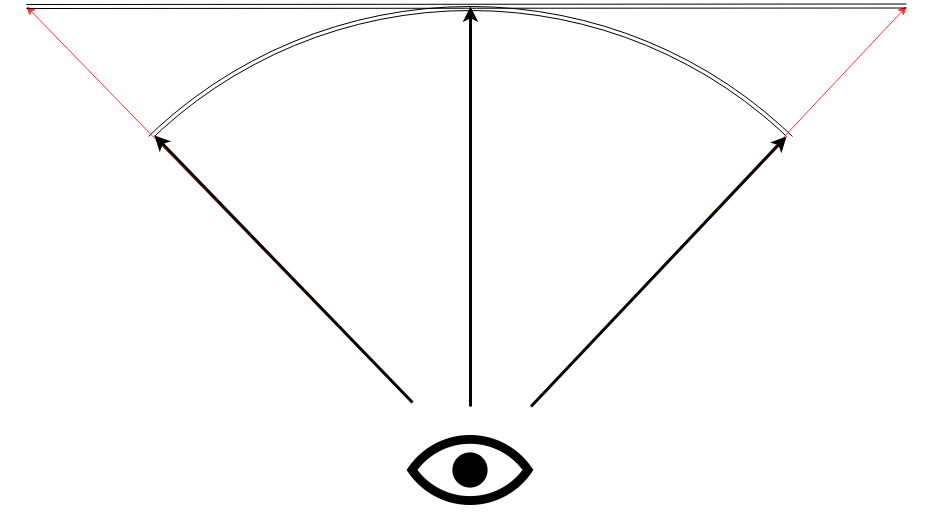
Med en buet skærm flyttes kanterne tættere på dig, hvilket modvirker denne effekt. Hvis du sidder 1,8 meter fra midten af Philips 499P9H, er både højre og venstre kant også 1,8 meter væk. Det betyder, at Philips 499P9H har en krumning på 1800R. Skærmens krumning svarer til krumningen på en cirkel med samme radius som tallet i millimeter. Hvis du sidder i denne afstand fra skærmens midte, befinder du dig altså midt i ”cirklen”, og får samme afstand til hele fladen.
Log på med ansigtsgenkendelse

Hello er et indbygget system i Windows 10, der gør det muligt at logge på med f.eks. fingeraftryk eller ansigtsgenkendelse vha. kompatible kameraer. Philips 499P9H har et indbygget webkamera, der understøtter Windows Hello, og som er skjult, når du ikke bruger det – når du skal logge på eller føre en videosamtale, løftes det nemt op fra skærmrammen med et enkelt tryk. På den måde distraherer det ikke fra skærmen, og du kan være sikker på, at dit kamera kun bruges, når du selv vil bruge det.
Hvor kraftfuldt skal dit grafikkort være?
Det vigtigste, du skal være opmærksom på, hvis du skal bruge en kæmpestor superbred skærm, er, at du har en billedudgang, der kan klare at drive hele opløsningen med en opdateringsfrekvens på mindst 60 Hz. Det betyder, at dit grafikkort som minimum bør understøtte HDMI 2.0 eller Displayport 1.2. Hvis grafikkortet understøtter dette, bør det ikke være noget problem at bruge skærmen til almindeligt skrivebordsarbejde eller film.
Adaptive Sync og 70 Hz for bedre spilflow

Når grafikkortet genererer billeder, tager det ikke lige lang tid at skabe hvert enkelt billede, og når du spiller, kan dette bevirke, at billedet ”hakker”. Philips 499P9H understøtter Adaptive Sync, hvilket betyder, at skærmen kan tilpasse sin opdateringsfrekvens til et kompatibelt grafikkort. Resultatet er et bedre flow, når du spiller. Skærmen leverer også op til 70 hertz opdateringsfrekvens i sin maksimale opløsning på 5.120 x 1.440 pixels for et bedre flow både i spil og produktivitet.
Hvis du vil spille, bliver belastningen endnu tungere, og du skal da bruge et relativ kraftfuldt grafikkort for at spille med et højt detaljeniveau. Det absolut bedste er at læse grafikkortanmeldelserne for de spil, du vil spille. Det er ikke særligt almindeligt at finde en opløsning på 5.120 x 1.440 i grafikkorttests, men et godt råd er at læse testresultater for en 4K-opløsning, det vil sige 3.840 x 2.160, hvilket er mere almindeligt. Hvis et grafikkort er kraftfuldt nok til 4K-spil, er det også kraftfuldt nok til Super Wide-spil, da mængden af pixels kan ligestilles.
Sådan bruger du Super Wide – inspiration og tips

Hvis du har anskaffet dig en Super Wide-skærm som Philips 499P9H, har du 7,3 millioner pixels til rådighed. Opløsningen svarer til at have to skærme på 2.560 x 1.440 pixels hver ved siden af hinanden, og kun fantasien sætter grænserne for, hvordan arbejdsområdet bruges bedst. Nedenfor har vi indsat nogle eksempler på, hvordan forskellige brugere organiserer den store skærmflade.
Programmering og webudvikling

Med dette arbejdsflow havner dit fokus i midten, og arbejdet sker fra venstre til højre: Læs dokumentation og undersøg til venstre, implementer i midten i et valgfrit udviklingsmiljø, og foretag forhåndsvisning og fejlfinding til højre. Layoutet kan naturligvis tilpasses ved at udskifte dele af dokumentationsfladen med f.eks. terminalvindue eller filhåndtering. Forhåndsvisningen til højre kan suppleres med simulatorer, virtuelle maskiner eller andet testværktøj.
Skolearbejde
Det optimale miljø til skolearbejde afhænger af ens personlige præferencer, og det samme gør sig gældende for skrivebordet, når opgaver skal skrives eller præsentationer skal forberedes. I dette eksempel ligger arbejdet, f.eks. i Word eller PowerPoint, midt på skærmen lige foran dig. Der er god plads til kilder på venstre side, og hvis du har brug for at lave krydshenvisninger til flere kilder, kan filerne på højre side udskiftes med endnu et kildevindue. Musik, kalender og tjekliste er vigtige elementer, men de ligger længst ude ved kanterne for ikke at stjæle unødvendig opmærksomhed.
Videoredigering
De fleste videoredigeringsværktøjer arbejder efter en tidslinje, så det kan være meget praktisk at give dem så meget vandret plads som muligt. Redigeringsvinduet i dette layout rummer forhåndsvisning, tidslinje, indstillinger og andet, der kræver god plads. Til venstre for redigeringsværktøjet er der noter til projektet og de filer, der skal bruges. Til højre er der chat eller anden kommunikation, samt en tjekliste med alt det, der skal gøres.
Hvis du vil prioritere fuld fokus, kan du selvfølgelig også køre videoredigeringsværktøjet i fuld skærm, hvilket tager sig rigtig godt ud på en Super Wide-skærm.
Tips: Hvis du bruger Windows, kan vi anbefale programmet Windows Power Toys og værktøjet FancyZones til at styre dine programvinduer og skabe dit eget personlige skrivebord.
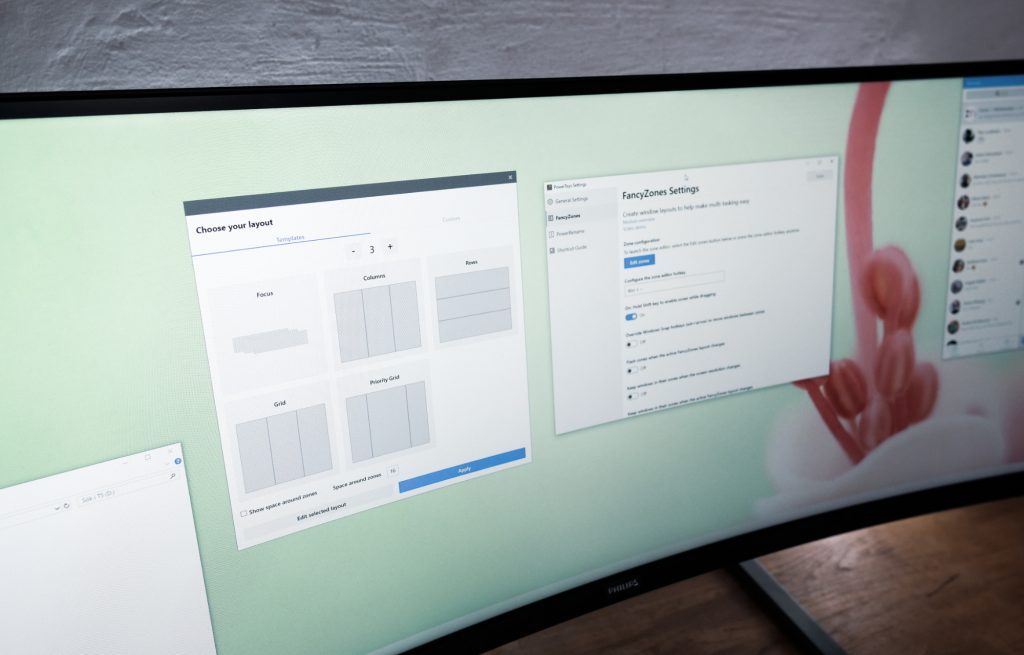
Flere computere samtidigt
En fordel ved at Super Wide-skærme som f.eks. Philips 499P9H understøtter billede-i-billede er, at du kan koble flere enheder til den samme skærm. Hvis I er flere computerbrugere derhjemme, kan I f.eks. fint koble to computere til samtidigt med hver sin mus og hvert sit tastatur, og så kan I bruge hver sin halvdel af skærmen.
To computere – samtidigt

Hopper du frem og tilbage mellem din egen computer og arbejdscomputeren, eller mellem en Mac og en PC? Philips 499P9H har en indbygget KVM-switch, der gør det muligt at styre to computere med samme mus og tastatur – du skifter mellem computerne ved at trykke på en knap. Du kan derefter have billederne fra de to computere ved siden af hinanden på skærmen ved hjælp af billede-i-billede funktionen.
Det kan f.eks. være sjovt, hvis I spiller et spil med hinanden, og også praktisk hvis I er to, som har brug for lidt mere skærmplads til arbejde eller skolearbejde. Med to tilkoblede computere bliver det i praksis, som om I har hver sin 27 tommer skærm med 2.560 x 1.440-opløsning.
Sammenfatning
En Super Wide-skærm har alt det, der i mange år har fået entusiaster og professionelle brugere til at fylde skrivebordet med flere skærme, men i en mere elegant og praktisk indpakning. Udover at gøre det muligt at sprede flere programmer ud over arbejdsområdet giver en superbred skærm også en ensartet oplevelse, hvis du f.eks. bruger den til film eller spil, der også kommer til at fylde det perifere synsfelt uden at blive opdelt af skærmrammer.
Ovenfor har vi givet nogle tips til, hvad du skal være opmærksom på, når du anskaffer dig en superbred skærm. Og vi har vist lidt forskellige anvendelsesområder, samt hvordan du kan udnytte en så stor og bred skærmflade, men listen er langt fra udtømmende og naturligvis meget subjektiv – hvordan ville du organisere dit Super Wide-skrivebord? Fortæl gerne mere i kommentarfeltet til artiklen!
Mere superbred inspiration
Gå heller ikke glip af Teknikugens video, hvis du vil have mere inspiration til, hvordan man kan forvandle sin garage til et nyt kontor med en Philips Brilliance 499P9H-skærm som primært arbejdsområde.
Vil du vide mere om Philips 499P9H, den Super Wide-skærm, der henvises til her i artiklen? Følg linket her!

